Wie trenne ich eine einzelne Zelle in Excel?
Wenn Sie eine einzelne Zelle in Microsoft Excel in zwei oder mehr Zellen unterteilen möchten, sind Sie genau richtig. Die Aufteilung einer einzelnen Zelle in Excel ist eine großartige Möglichkeit, Daten in einer Tabelle zu organisieren, und kann schnell und einfach erfolgen. In diesem Artikel führen wir Sie durch den Schritt-für-Schritt-Prozess, wie Sie eine einzelne Zelle in Excel teilen und wie man mehrere Zellen zu einem kombiniert.
Teilen Sie eine einzelne Zelle in Excel: Wählen Sie zunächst die Zelle oder den Bereich der Zellen aus, den Sie teilen möchten. Dann in der Daten Registerkarte, klicken Sie Text zu Spalten. Unter Abgrenzt, wählen Sie, wie Sie die Zelle teilen möchten. Schließlich klicken Sie Beenden die Zelle teilen.
- Wählen Sie die Zelle oder den Bereich der Zellen, die Sie teilen möchten.
- Klicken Sie in der Registerkarte Daten auf Text auf Spalten.
- Wählen Sie unter Abgrenzung aus, wie Sie die Zelle teilen möchten.
- Klicken Sie auf Fertig stellen, um die Zelle zu teilen.
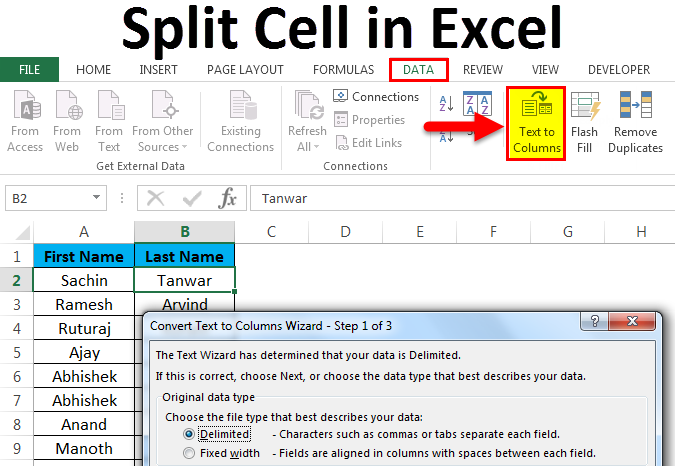
Zellen in Excel aufteilen
Das Spalten von Zellen in Excel ist eine großartige Möglichkeit, Daten zu organisieren. Es ermöglicht Ihnen, eine einzelne Zelle in mehrere Teile zu unterteilen, sodass das Lesen und Verständnis der Daten einfacher wird. Die Aufteilung einer einzelnen Zelle in mehrere Zellen ist ein einfacher Prozess und kann in wenigen einfachen Schritten erfolgen.
Einrichten der Tabelle einrichten
Bevor Sie mit der Spaltung von Zellen in Excel beginnen können, müssen Sie Ihre Tabelle einrichten. Dies beinhaltet das Eingeben der Daten in die Zellen und das Formatieren der Zellen. Wählen Sie dazu die Zellen aus, die Sie teilen möchten, und klicken Sie dann auf die Registerkarte "Format". Auf der Registerkarte "Format" können Sie den Datentyp auswählen, den Sie eingeben möchten, die Schriftart und die Größe der Zellen. Sobald Sie die Zellen formatiert haben, können Sie die Daten eingeben.
Verwenden der Split -Funktion
Sobald Sie die Daten eingegeben haben, können Sie die Funktion „Split“ verwenden, um die Einzelzelle in mehrere Zellen zu teilen. Wählen Sie dazu die Zelle aus, die Sie teilen möchten, und klicken Sie dann auf das Symbol "Split" auf der Registerkarte "Daten". Dadurch wird das Fenster "Split Cell" geöffnet, in das Sie die Anzahl der Zellen eingeben können, in die Sie die Daten aufteilen möchten. Sobald Sie die Nummer eingegeben haben, klicken Sie auf "OK" und die Daten werden in die gewünschte Anzahl von Zellen aufgeteilt.
Die Zellen formatieren
Sobald Sie die Zelle geteilt haben, können Sie die Zellen formatieren. Wählen Sie dazu die Zellen aus, die gespalten wurden, und klicken Sie dann auf die Registerkarte "Format". Auf der Registerkarte "Format" können Sie den Datentyp auswählen, den Sie eingeben möchten, die Schriftart und die Größe der Zellen. Sobald Sie die Zellen formatiert haben, können Sie die Daten eingeben.
Zellen verschmelzen
Sobald Sie die Zellen formatiert haben, möchten Sie sie vielleicht wieder zusammenführen. Wählen Sie dazu die Zellen aus, die Sie zusammenführen möchten, und klicken Sie dann auf das Symbol „Merge“ auf der Registerkarte "Daten". Dadurch wird das Fenster „Merge Cells“ geöffnet, in dem Sie die Zellen auswählen können, die Sie zusammenführen möchten. Sobald Sie die Zellen ausgewählt haben, klicken Sie auf "OK" und die Zellen werden zusammengeführt.
Teilen des Textes
Wenn Sie den Text in einer Zelle teilen möchten, können Sie die Funktion „Teilen Text spalten“ verwenden. Wählen Sie dazu die Zelle aus, die den Text enthält, den Sie teilen möchten, und klicken Sie dann auf das Symbol "Teilen" auf der Registerkarte "Daten". Dadurch wird das Fenster "Teilen Text geteilt" geöffnet, in dem Sie den Text eingeben können, den Sie teilen möchten. Wenn Sie den Text eingegeben haben, klicken Sie auf "OK" und der Text wird in separate Zellen aufgeteilt.
Teilen von Text durch Zeichen aufteilen
Wenn Sie den Text nach Zeichen teilen möchten, können Sie die Funktion „Teilen von Text nach Zeichen spalten“ verwenden. Wählen Sie dazu die Zelle aus, die den Text enthält, den Sie teilen möchten, und klicken Sie dann auf das Symbol "Teilen nach Zeichen" auf der Registerkarte "Daten". Dadurch wird das Fenster „Teilen von Text nach Zeichen geteilt“ geöffnet, in dem Sie die Zeichen eingeben können, nach denen Sie den Text teilen möchten. Sobald Sie die Zeichen eingegeben haben, klicken Sie auf "OK" und der Text wird in separate Zellen aufgeteilt.
Text nach Wörtern aufspalten
Wenn Sie den Text nach Wörtern teilen möchten, können Sie die Funktion „Text spalten nach Wörtern teilen“ verwenden. Wählen Sie dazu die Zelle aus, die den Text enthält, den Sie teilen möchten, und klicken Sie dann auf das Symbol „Teilen von Text nach Wörtern“ auf der Registerkarte „Daten“. Dadurch wird das Fenster „Teilen von Text nach Wörtern aufgeteilt“ geöffnet, in dem Sie die Wörter eingeben können, von denen Sie den Text teilen möchten. Sobald Sie die Wörter eingegeben haben, klicken Sie auf "OK" und der Text wird in separate Zellen aufgeteilt.
Top 6 häufig gestellte Fragen
Was ist eine einzelne Zelle in Excel?
Eine einzelne Zelle in Excel ist ein rechteckiger Bereich in einer Tabelle, die Daten oder Formeln enthält. Es wird anhand seiner Spalte und Zeilenadresse wie A1 oder C5 identifiziert. Eine einzelne Zelle kann einen einzelnen Wert oder mehrere Werte wie Text, Zahlen oder Formeln enthalten.
Was spaltet eine einzelne Zelle in Excel?
Die Aufteilung einer einzelnen Zelle in Excel ist der Prozess der Trennung einer einzelnen Zelle in zwei oder mehr Zellen. Dies kann nützlich sein, wenn Sie eine einzelne Zelle in mehrere Zellen trennen müssen, damit Sie sie unterschiedlich formatieren oder weitere Daten hinzufügen können. Zum Beispiel möchten Sie möglicherweise eine Zelle teilen, die den ersten und den Nachnamen einer Person enthält, damit Sie jeden Namen separat formatieren können.
Wie spaltet man eine einzelne Zelle in Excel?
Um eine einzelne Zelle in Excel aufzuteilen, wählen Sie die Zelle, die Sie teilen möchten, und klicken Sie dann auf die Schaltfläche „Text teilen in die Spalten spalten“ auf der Registerkarte "Daten" des Bandes. Wählen Sie dann den Trennzeichen, den Sie verwenden möchten, um die Zelle in mehrere Zellen zu teilen (z. B. ein Komma, Raum oder ein anderes Zeichen). Klicken Sie schließlich auf "OK", um die Änderungen anzuwenden.
Gibt es andere Methoden zur Aufteilung einer einzelnen Zelle in Excel?
Ja, es gibt andere Methoden zur Aufteilung einer einzelnen Zelle in Excel. Sie können die Funktion „Text zu Spalten“ verwenden, die ähnlich wie die Funktion „Teilen von Text zu Spalten spalten“ funktioniert. Sie können auch Formeln wie die linke, rechte und mittlere Funktionen verwenden, um eine einzelne Zelle in mehrere Zellen aufzuteilen.
Was sind einige übliche Verwendungszwecke für die Aufteilung einer einzelnen Zelle in Excel?
Die Aufteilung einer einzelnen Zelle in Excel wird üblicherweise verwendet, um Text wie Namen, Adressen und andere Daten zu trennen, die in einer einzelnen Zelle gespeichert sind. Es kann auch verwendet werden, um numerische Daten wie eine Telefonnummer zu trennen, damit Sie sie unterschiedlich formatieren oder weitere Daten hinzufügen können.
Gibt es Einschränkungen bei der Aufteilung einer einzelnen Zelle in Excel?
Ja, es gibt einige Einschränkungen bei der Aufteilung einer einzelnen Zelle in Excel. Die häufigste Einschränkung ist, dass Sie eine Zelle nur in zwei oder mehr Zellen aufteilen können. Sie können eine Zelle nicht in mehr als zwei Zellen unter Verwendung der Funktion „Teilen von Text auf Spalten spalten“ aufteilen. Darüber hinaus können einige Formeln möglicherweise keine einzelne Zelle in mehrere Zellen aufteilen.
Wie man eine Zelle in zwei Teile trennen
Die Aufteilung einer einzelnen Zelle in Excel ist eine großartige Möglichkeit, eine große Menge an Daten zu nehmen und sie schnell und einfach zu organisieren. Durch die Nutzung der Split -Funktion können Benutzer große und einfachere Datenmengen in ein lesbareres und überschaubareres Format organisieren. Mit den Schritt-für-Schritt-Anweisungen in diesem Handbuch ist es einfach zu lernen, wie man eine einzelne Zelle in Excel aufteilt. Wenn Sie sich die Zeit nehmen, diesen Prozess zu verstehen und mit der Split -Funktion zu experimentieren, können Benutzer ihre Daten schnell und einfach auf eine Weise organisieren, die für sie am nützlichsten und vorteilhaft ist.




















